YouTube メンバーシップ解約方法!解約できない時は?(iPhone・Android・PC)
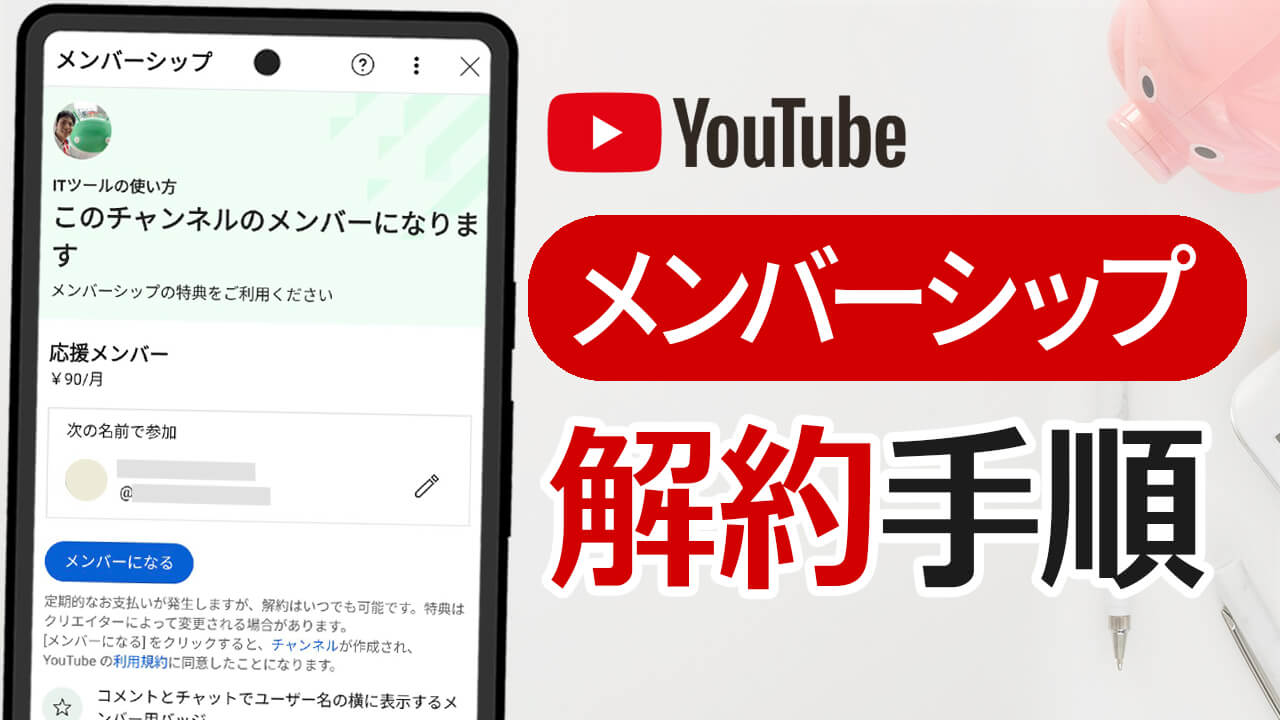
YouTube のチャンネルメンバーシップは、クリエイターをサポートしつつ特典を受け取る素晴らしい方法ですが、状況によっては解約したい場合もありますよね。この記事では、各端末での YouTube チャンネルメンバーシップ解約方法と、解約できない場合の対処法、再開方法などについて詳しく説明します。
なお動画でもわかりやすくご紹介しておりますので、よろしければご覧ください。
目次
YouTube チャンネルメンバーシップの解約方法
YouTube メンバーシップの解約方法は、使用している端末によって異なります。以下では、iPhone、Android、パソコンそれぞれの解約手順を説明します。なお、解約はいつでも可能です。
iPhone での YouTube メンバーシップ解約方法
iPhone や iPad など iOS 端末では、現状 YouTube アプリから登録ができずブラウザ経由からしか登録ができないようになっています(※以前は YouTube アプリから可能でした)。
そのため、解約手続きも YouTube アプリや Apple 経由ではなく、ブラウザから行う必要があります。
- Safari ブラウザを開きます。URL ボックスに「youtube.com」を入力して YouTube にアクセスします。
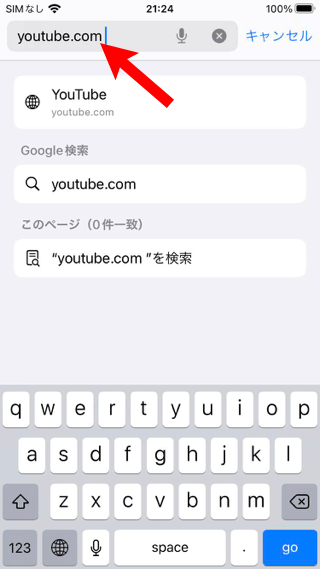
- ログインをしていない場合はログインをしてください。
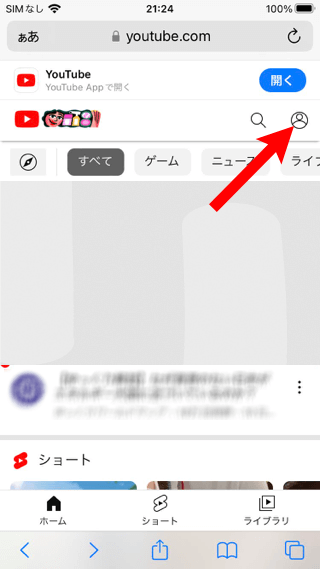
- ログインができたら下記 URL にアクセスしてください。
https://www.youtube.com/paid_memberships
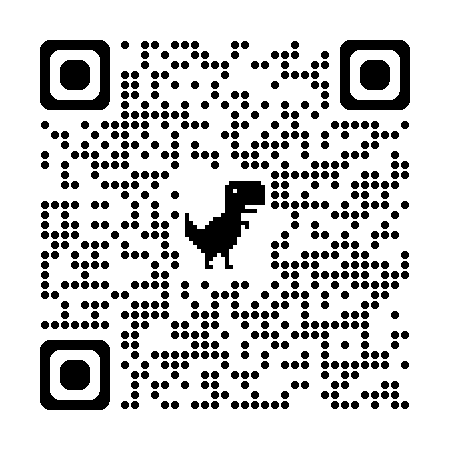
- [チャンネル メンバーシップ]を選択します。
![[チャンネル メンバーシップ]を選択](https://www.iscle.com/wp-content/uploads/2024/08/channel-member-ship-cancel-iphone-1.png)
- 解約するチャンネルを選択してください。
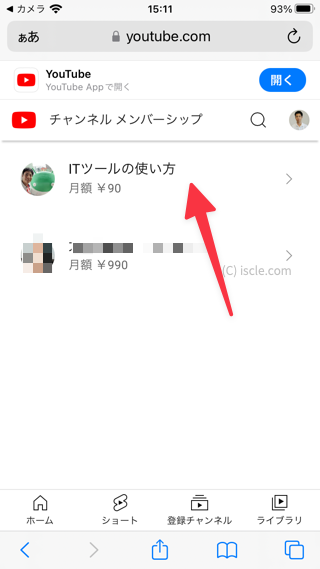
- [解約]を選択してください。
![[解約]を選択](https://www.iscle.com/wp-content/uploads/2024/08/channel-member-ship-cancel-iphone-5.png)
- チャンネルや登録時の状況によって[Google Play で管理]が表示されます。もし[Google Play で管理]が表示されたら、それを選択してください。
![[Google Play で管理]](https://www.iscle.com/wp-content/uploads/2024/08/channel-member-ship-cancel-iphone-3.png)
- [定期購入を解約]を選択して解約できます。
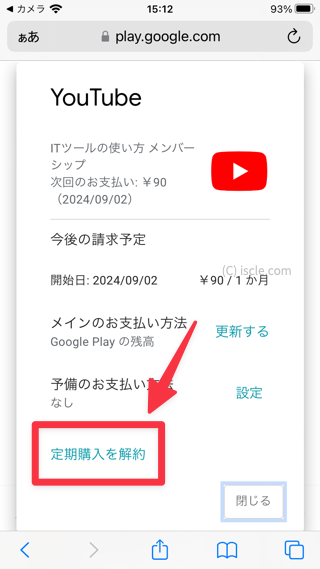
Android での YouTube メンバーシップ解約方法
Android の場合は YouTube アプリから解約手続きを行うことが可能です。手順も複数ありますが簡単な方法をご紹介いたします。
- まず、今メンバーになっていて解約したいチャンネルを表示させます。
- [メンバー特典]を選択してください。
![[メンバー特典]を選択](https://www.iscle.com/wp-content/uploads/2024/08/1-channel-member-ship-cancel-android.png)
- [特典の情報を見る]の項目下にある[… その他]をタップします。
![[… その他]をタップ](https://www.iscle.com/wp-content/uploads/2024/08/2-channel-member-ship-cancel-android.png)
- [メンバーシップと特典の解約]を選択して解約できます。
![[メンバーシップと特典の解約]を選択](https://www.iscle.com/wp-content/uploads/2024/08/3-channel-member-ship-cancel-android.png)
PC での YouTube メンバーシップ解約方法
パソコンの場合は iPhone と同様の手順で解約ができます。
- YouTube にログインをしていただき、下記 URL にアクセスしてください。
https://www.youtube.com/paid_memberships
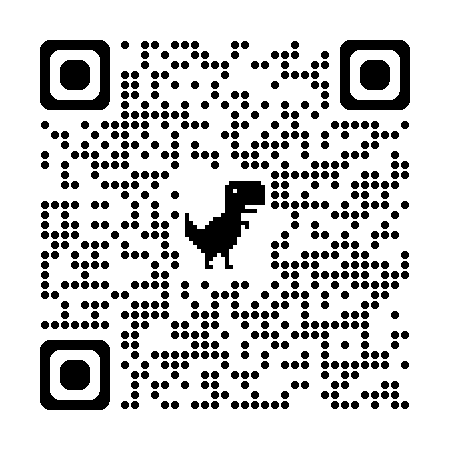
- 解約したいチャンネルの[メンバーシップの管理]を選択します。
- [解約]もしくは[Google Play で管理]を選択してください。
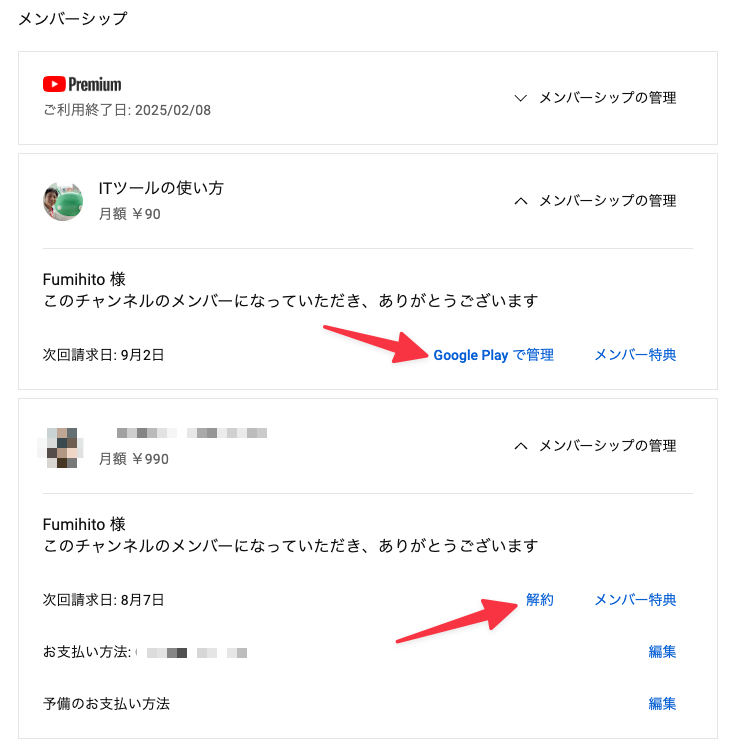
- [Google Play で管理]で進めた場合は[定期購入を解約]を選択してください。
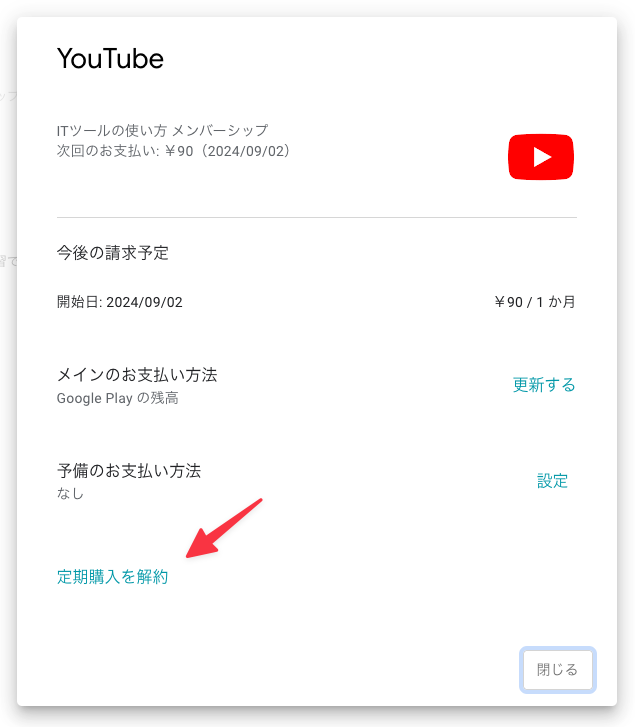
- 解約理由は何でも構いません。最終的に「定期購入を解約しますか?」の画面で[定期購入を解約]ボタンを押してください。
メンバーシップを解約できない場合の対処法
解約できない、またはエラーが発生する場合は、以下の対処法をお試しください。
- YouTube アプリ or ブラウザのキャッシュ削除
- YouTube アプリやブラウザ、OS を最新の状態に更新する
- 解約しようとしている Google アカウントが正しいか
- 別の端末や別のブラウザで試す
- 既に解約済みになっていないか確認する。
それでも解決しない場合は、YouTube のサポートに問い合わせることをお勧めします。サポートの利用方法は後述しております。
メンバーシップ解約後の再開(再登録)方法
チャンネルメンバーシップを解約した後に、また再開したくなる場合もあるでしょう。この場合の再開・再登録方法もご紹介いたします。
メンバーシップの再開手順
実は、再開の手続きは初めて登録する時と全く同じ手順で行うことが可能です。少しだけ異なるのが[メンバーになる]と表示されていたボタンが[メンバーシップを更新]と変わっていることくらいです。
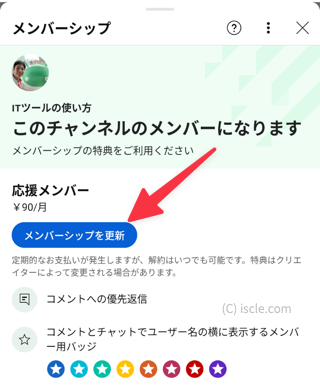
そのため、再開する場合は登録手順をご紹介したこちらのページをご覧ください。
再開するとバッジは継続される?リセットされる?
メンバーシップでは登録していた期間によってバッジが付与されます。解約後に再開するときにバッジがリセットされるか、それとも以前のバッジが継続するのか気になりますよね。
結論を言えば、以前メンバーシップに登録していたアカウントと同じアカウントをご使用になれば、バッジのステータスは引き継がれます。別のアカウントを使用して再登録すると、バッジのステータスが最初からになってしまうのでご注意ください。
再開がうまくいかない場合の対処法
もしメンバーシップの再開ができない状況になった場合は下記をお試しください。
- YouTube アプリ or ブラウザのキャッシュ削除
- YouTube アプリやブラウザ、OS が最新の状態に更新する
- 再開しようとしている Google アカウントが正しいか
- 別の端末や別のブラウザで試す
- 支払い方法に問題がないか
上記をご確認いただいてもできない場合はサポートへお問い合わせください。
問い合わせ先とサポートの利用方法
お金が関わる YouTube のチャンネルメンバーシップでは、YouTube 公式ヘルプセンター【お問い合わせ】ページから問い合わせやサポートを受けることが可能です。
「サポートをご希望の分野」を[メンバーシップ]にして進めることで、通話やチャット、メールでの問い合わせができます。(曜日・時間帯・内容によって連絡手段が変わります)
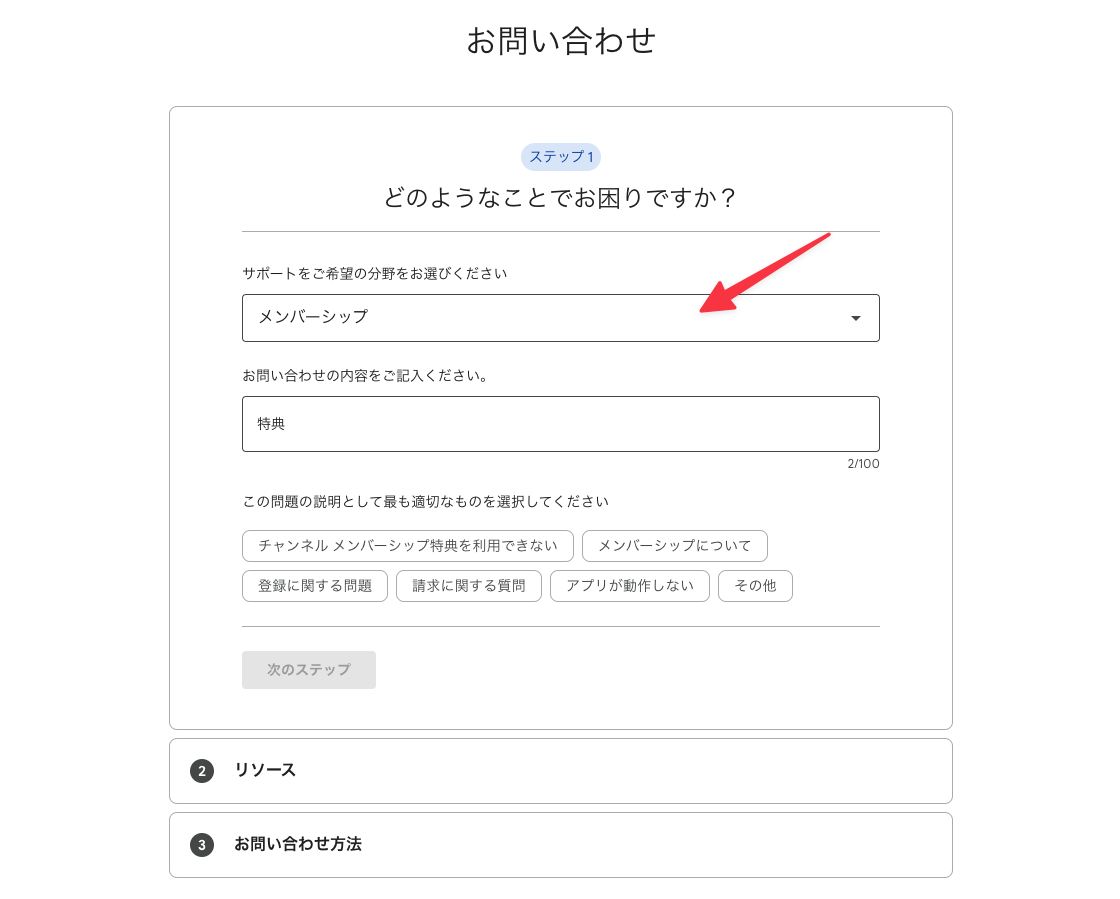
※ステップ2の[リソース]の部分ではヘルプページや YouTube コミュニティのページへのリンクが表示されます。 YouTube に問い合わせたい場合は[次のステップ]を選択して進めてください。
YouTube メンバーシップ解約の FAQ
よくある質問に対しての回答がこちらです。
解約のベストなタイミングはいつ?
チャンネルメンバーシップは解約してもすぐに特典の受け取りができなくなるわけではありません。本来の有効期限までは特典を受け取れるため、解約のベストなタイミングは「解約したいと思った時」です。
解約は登録直後などいつでも可能なため、1ヶ月間だけ試して継続したくないと思われるような場合は、登録してすぐに解約してしまうこともできます。
解約後に特典はいつまで利用できる?
本来の有効期限まで利用できます。例えば有効期限(次回更新日)が8月31日となっていた場合、8月10日に解約しても8月31日までは特典を利用可能です。
解約がバレる可能性はある?
チャンネル運営者には、メンバーの増減は分かりますが、誰が解約したかという詳細データまでは表示されません。ただし、コメントやチャットでユーザー名の横に表示されていたメンバー限定バッジが外れるので気づかれる可能性があります。
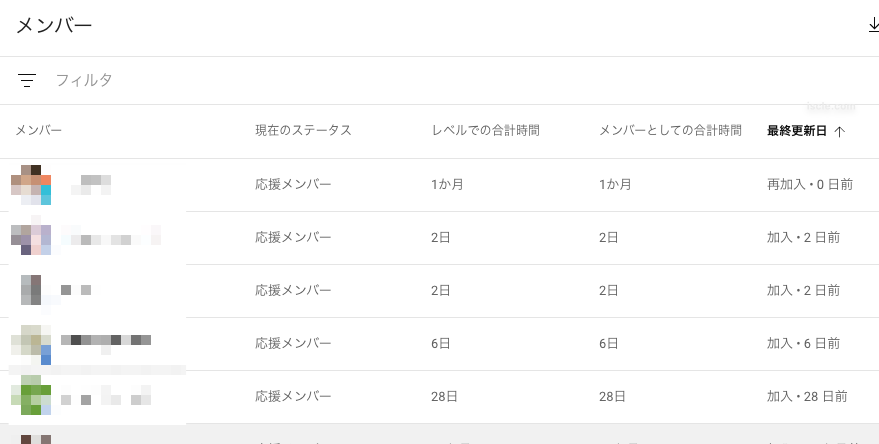
またメンバー一覧に表示されなくなるので、解約すれば一覧ページの確認によってバレる可能性があります。特にメンバーの人数が少ないチャンネルの場合は、クリエイター側も誰が登録されているか頻繁に確認することもあるのでバレるかもしれません。
解約すると日割りで返金されるの?
メンバーシップを解約しても、原則として日割りでの返金は行われません。不正請求など、特定の状況ではサポートに問い合わせることで対応してもらえる場合があります。
解約できているか確認する方法はありますか?
チャンネルの[メンバー特典]のページに「20xx年x月x日までメンバー限定の特典をご利用いただけます。」や「メンバーシップやその特典は 20xx年x月x日に終了します。」と記載されていれば解約できていて、自動的に課金されません。
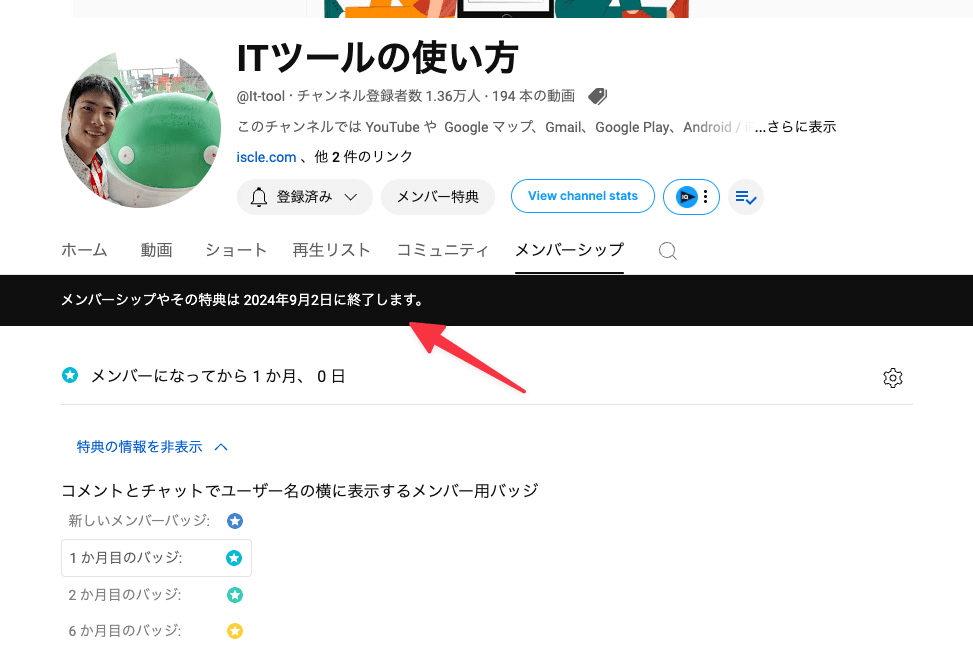
メンバーシップギフトは解約する必要がありますか?
いいえ、メンバーシップギフトを受け取ったことでメンバーになっている場合は1ヶ月間の有効期限で終了します。自動で課金されることはなく、解約の手続きも不要です。詳細は下記ページをご覧ください。
![生活に役立つネタを!iscle[イズクル]](https://www.iscle.com/image/toplogo.svg)


